关于添加 Base Unit
可以使用以下三种方法之一向 XMS Cloud 中添加 Base Unit:
- 使用设备令牌。这是 C 和 CX 系列 Base Unit 设备的方法。
- 使用 XMS Edge。这是 CSE 系列 Base Unit 设备的方法。
- 从 XMS Edge 迁移:恢复之前运行的 XMS Edge 的数据库。
可以使用以下三种方法之一向 XMS Cloud 中添加 Base Unit:
单击添加下拉列表并选择。
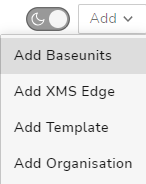
将显示 窗口。
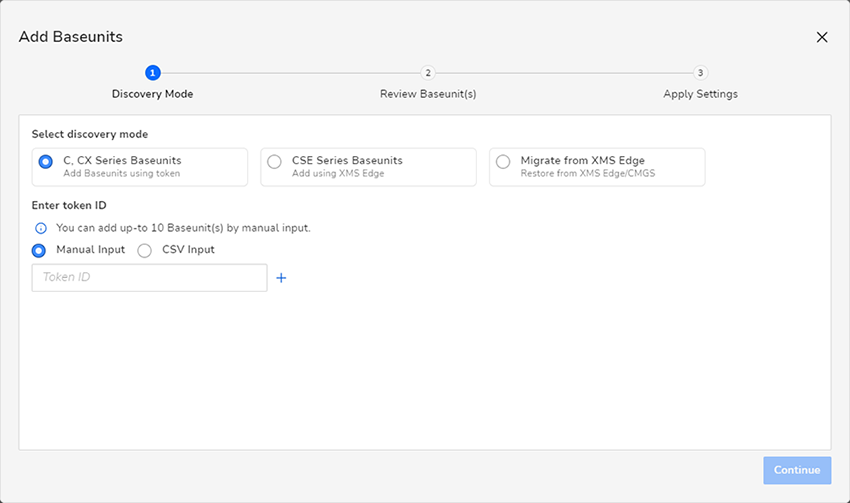
选择所需输入方法的单选按钮:
如果您使用的是 CSV 输入,请使用“上传文件”字段在计算机上浏览并选择所需的 CSV 文件。
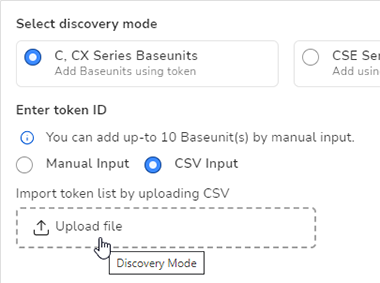
如果您使用的是,请使用 Base Unit 设备上的 XMS 令牌 ID 填写 字段。
要添加另外的设备,请单击“+”按钮并重复上面的步骤。
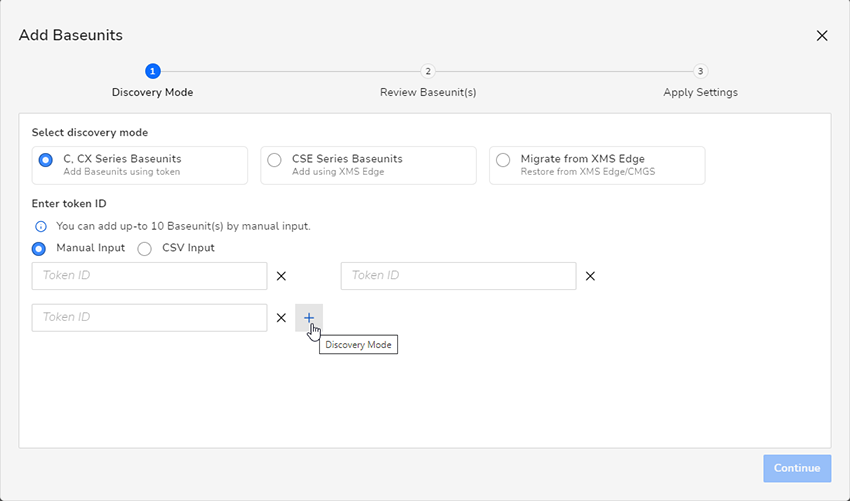
填写完所有所需设备后,单击继续。
将显示“查看 Base Unit”页面。
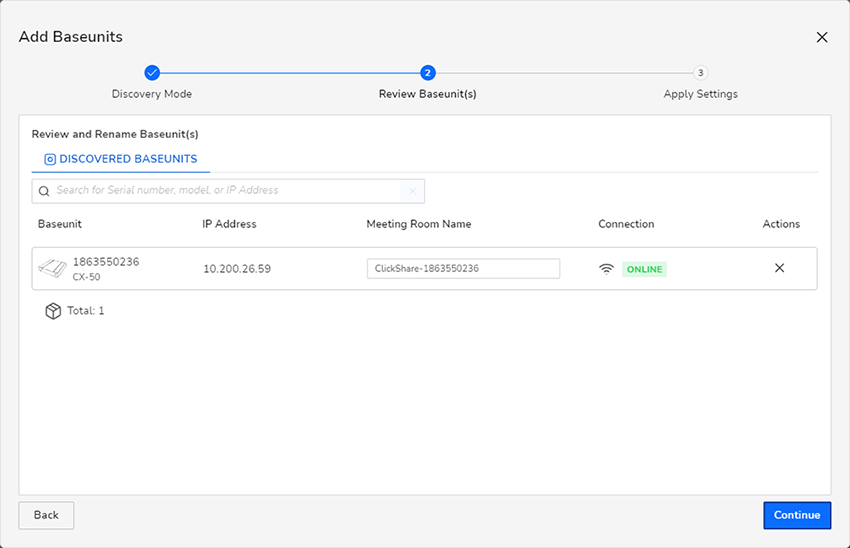
如果需要,您可以更改字段(可选)。
单击“继续”。
将显示“应用设置”页面。

单击注册。
所有列出的设备都在系统中注册并添加到 Base Unit 设备列表中。
单击添加下拉列表并选择。
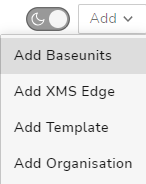
将显示 窗口。
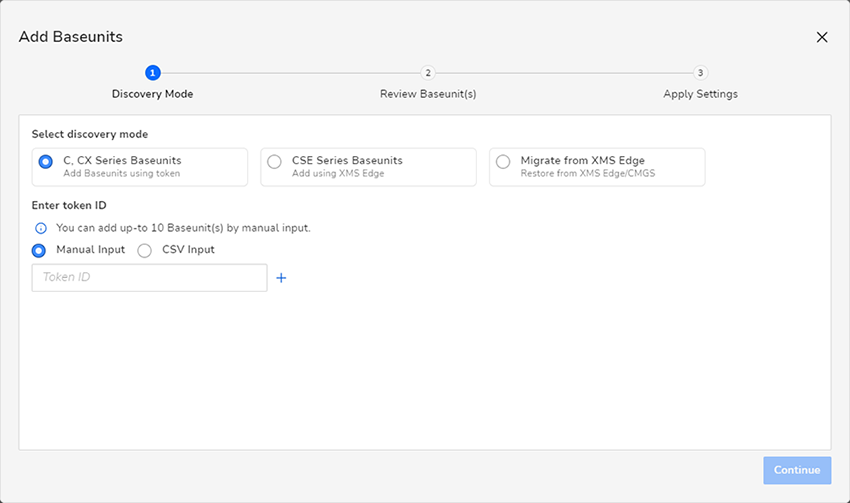
选择 前面的单选按钮。
该窗口会将其选项更改为与 XMS Edge 相关的选项。
使用下拉列表选择所需的 XMS Edge 设备以搜索 Base Unit 设备。
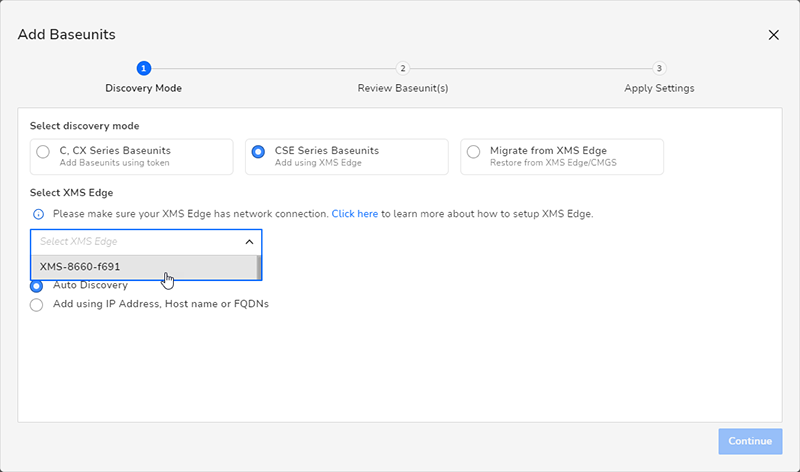
选择如何发现 Base Unit。
可选择以下选项:
单击继续。
Base Unit 的发现和注册过程会自动启动。请稍候,直到该过程完成。
完成后,将以两种方式列出已发现的设备:
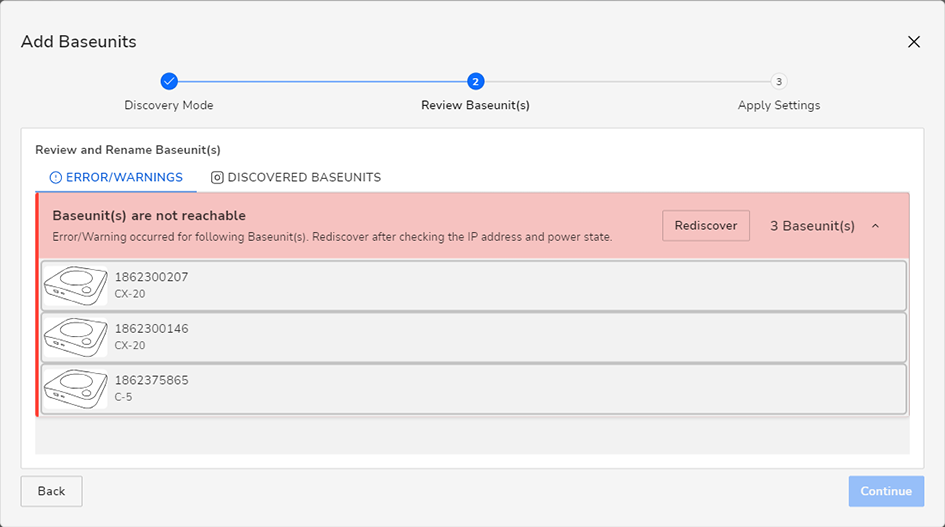
单击继续。
将显示“应用设置”窗口。
在“应用设置”页面上,您可以选择 Base Unit 设备所在的位置。单击将打开位置选择器,其中包含当前组织的各个位置。

单击注册。
所有列出的设备都在系统中注册并添加到 Base Unit 设备列表中。
存储在 XMS Edge 中的基于 CX 和 C 系列的设备可以迁移到 XMS Cloud。此过程分为 2 个分过程:
在 XMS Edge 中,单击左下角的。
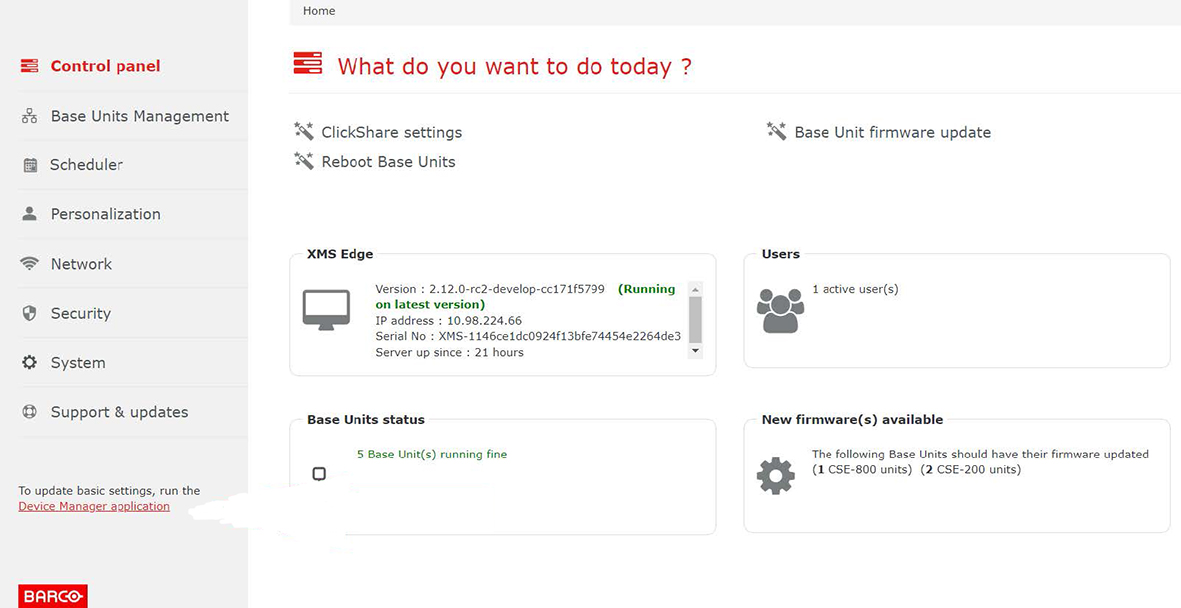
单击 >> 。
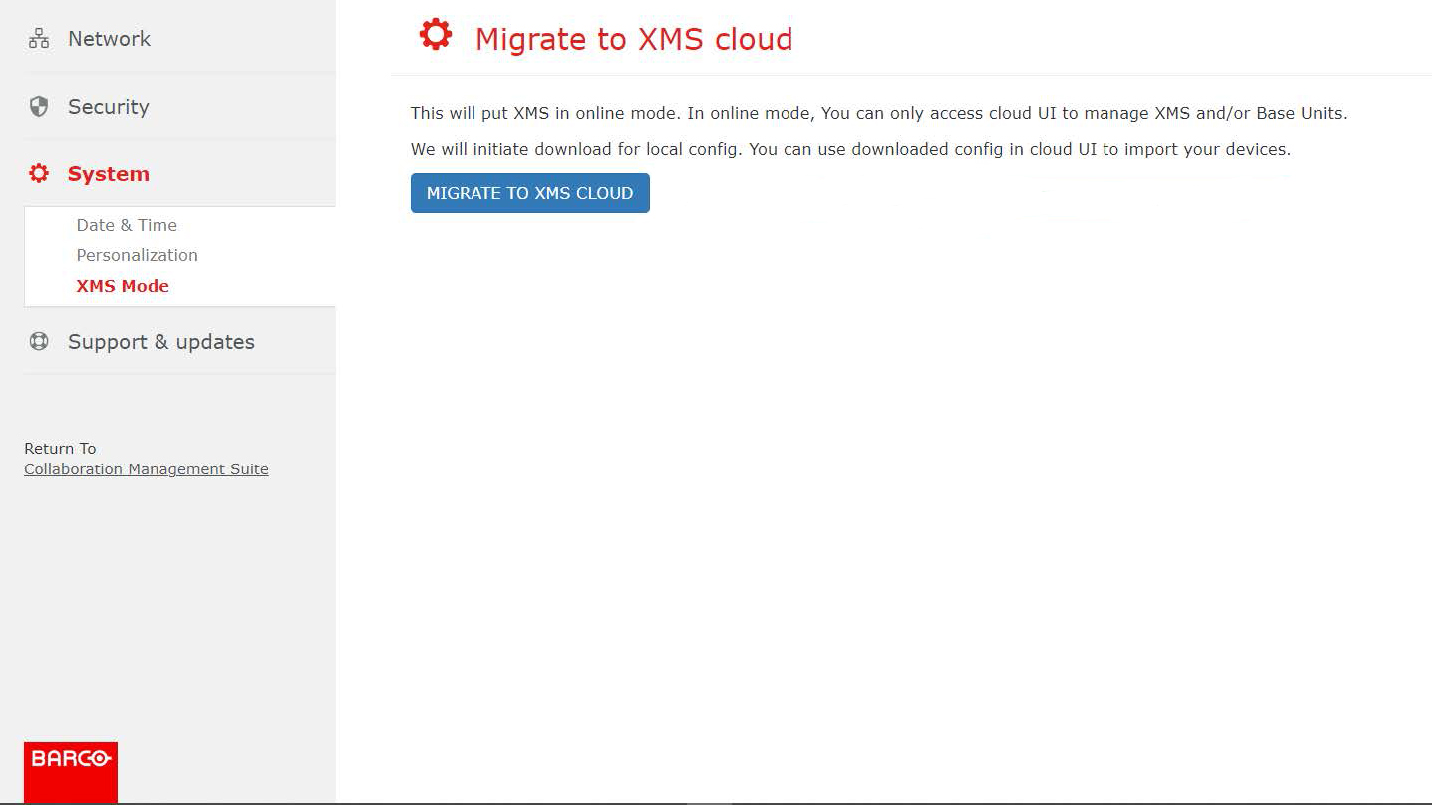
在向导中选择您的连接配置,然后单击下一步。
| 场景 | 描述 | 推荐配置 |
| XMS Edge 和 Base Unit 位于非 DMZ 网络上 | XMS Edge 和 Base Unit 位于具有互联网连接的网络上。 | 选择直接连接 取消选择为 C/CX 启用代理 |
| XMS Edge 位于非 DMZ 网络上,Base Unit 位于 DMZ 网络上 | XMS Edge 位于具有互联网连接的网络上。 Base Unit 位于没有互联网连接的网络上。 | 选择直接连接 选择为 C/CX 启用代理 |
| XMS Edge 位于 DMZ 网络上,Base Unit 位于非 DMZ 网络上 | XMS Edge 位于没有互联网连接的网络上。 Base Unit 位于具有互联网连接的网络上。 | 选择通过代理连接 取消选择为 C/CX 启用代理 |
| XMS Edge 和 Base Unit 位于 DMZ 网络上 | XMS Edge 和 Base Unit 位于没有互联网连接的网络上。 | 选择通过代理连接 取消选择为 C/CX 启用代理 |
在向导中选择您的连接配置,然后单击下一步。
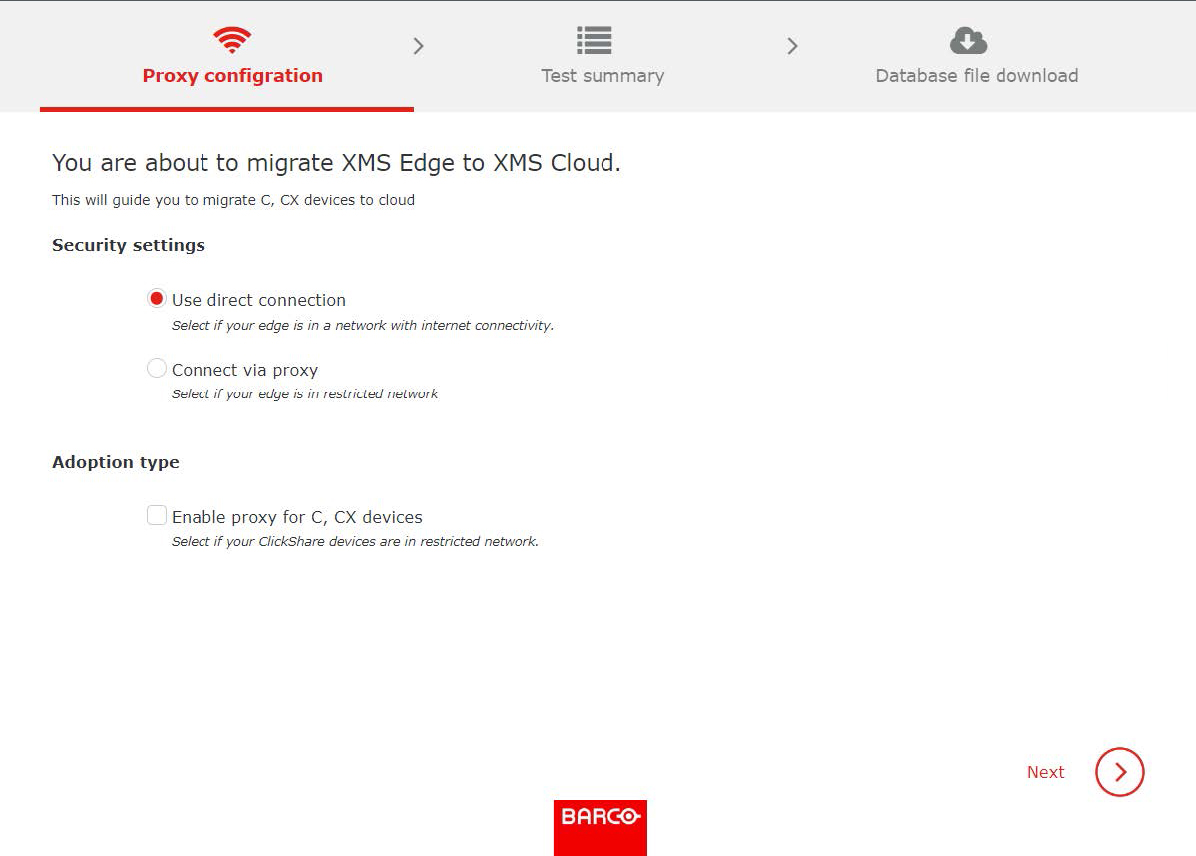
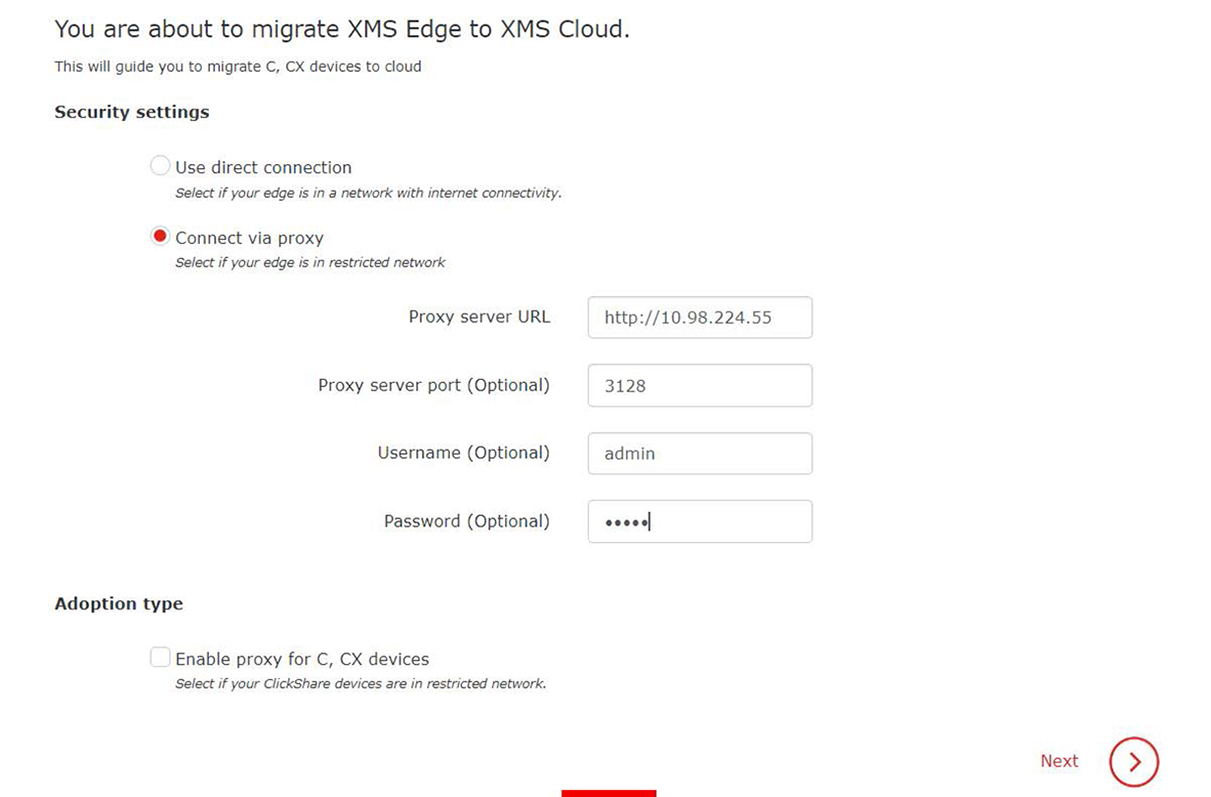
为 XMS Edge 和 ClickShare Base Unit 设备选择代理连接。
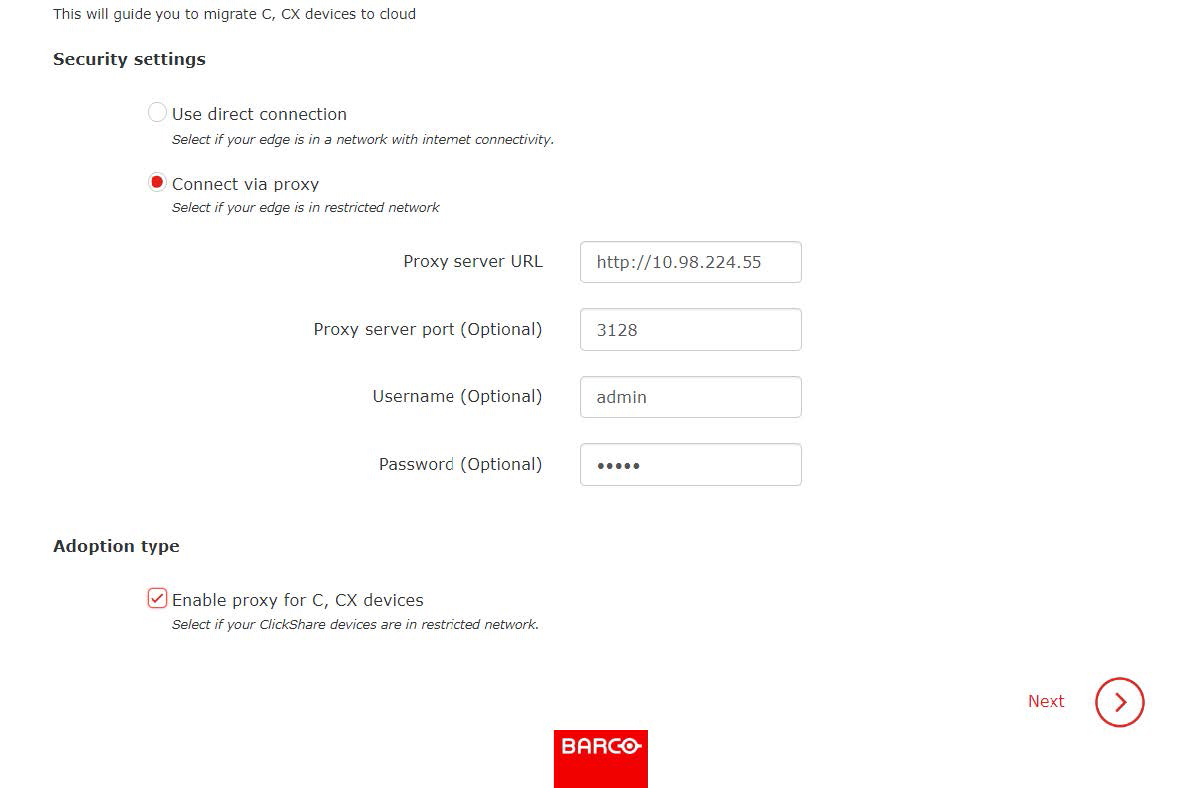
为 XMS Edge 选择直接链接,为 ClickShare Base Unit 选择代理连接。
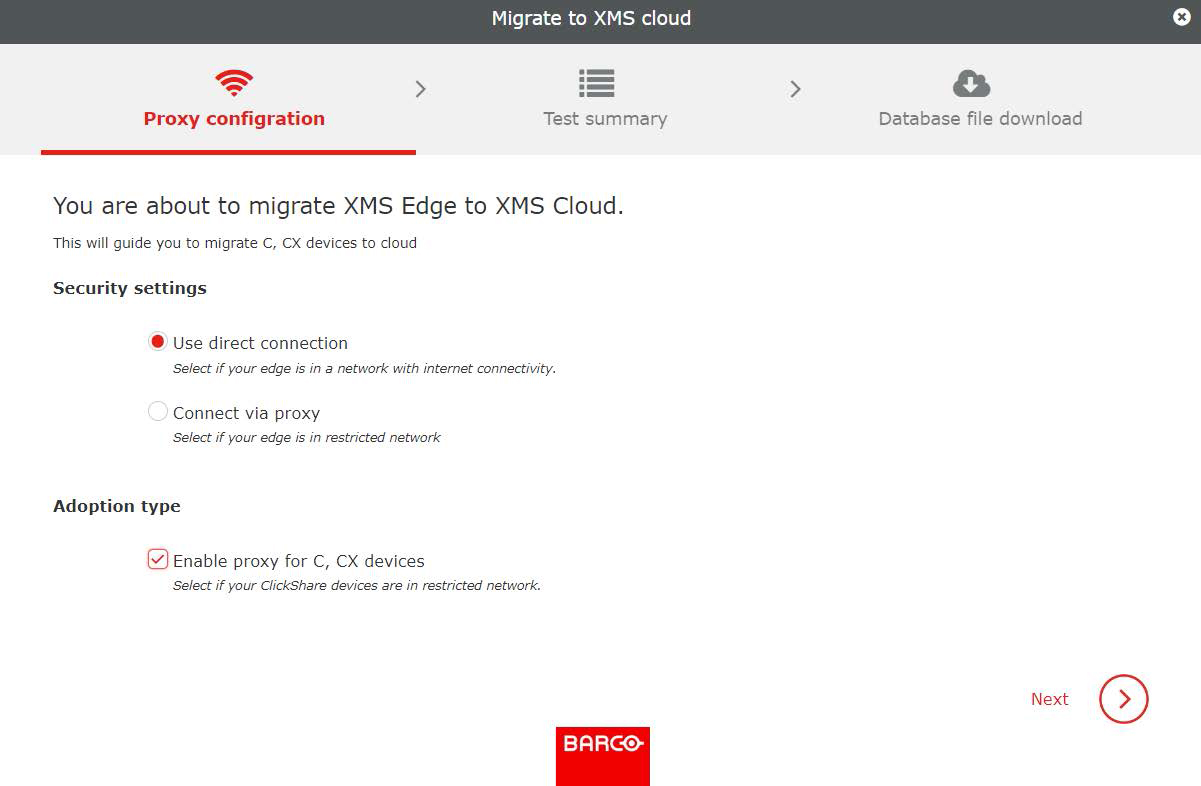
已发现的要迁移的 Base Unit 总数将显示在“测试摘要”选项卡的“已连接”列下。
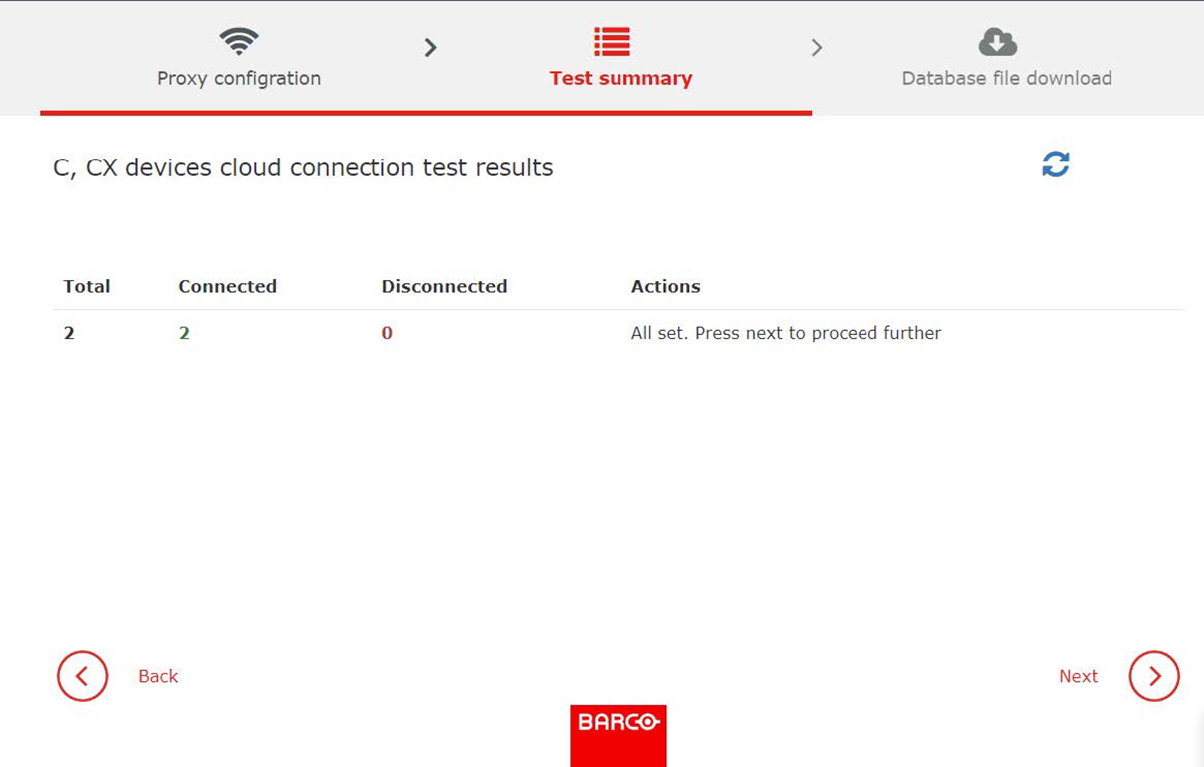
单击下一步。
数据库配置文件将下载到您的本地计算机,然后您将被重定向到 XMS Cloud。
单击添加下拉列表并选择。
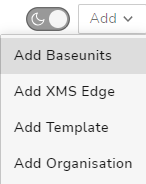
将显示“添加 Base Unit” 窗口。
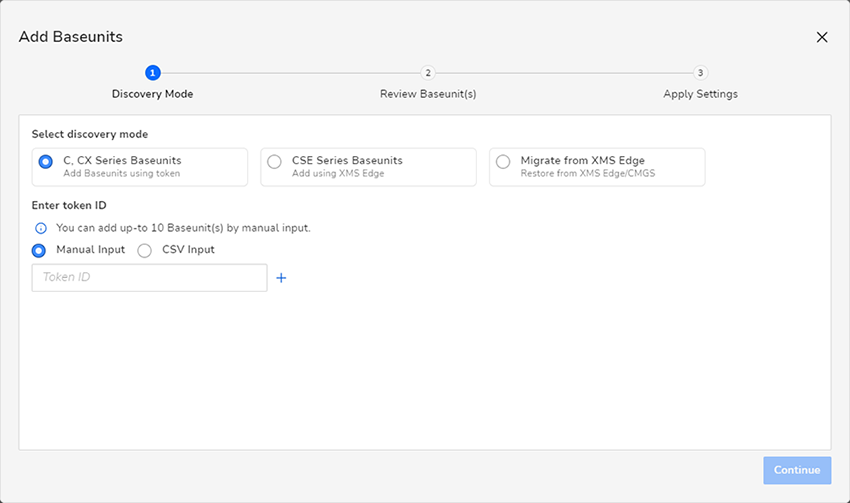
选择所需的 XMS Edge 空间。
详细信息窗口将相应地进行调整。
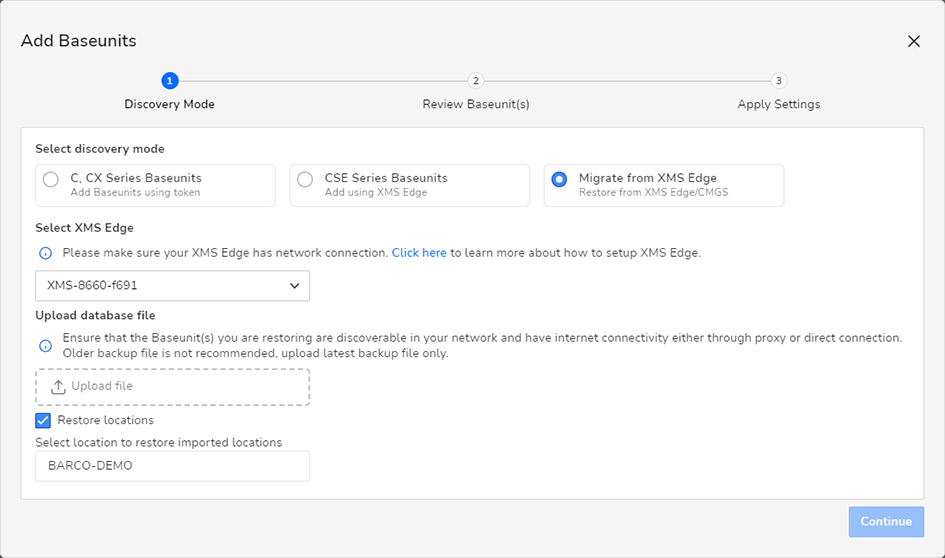
单击上传文件上传之前下载的文件。
或者,您也可以将下载的文件拖放到字段中。
选择还原位置可立即将设备导入到当前空间中的特定位置。
如果选中,则窗口底部将出现一个字段选择器选项。单击它选择所需的位置。
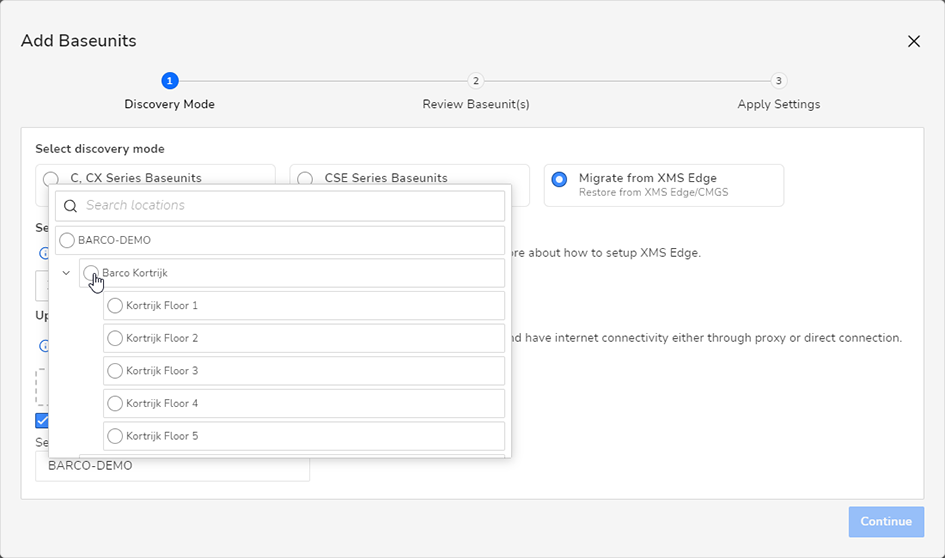
单击继续。
Base Unit 的发现和注册过程会自动启动。请稍候,直到该过程完成。
完成后,将以两种方式列出已发现的设备:
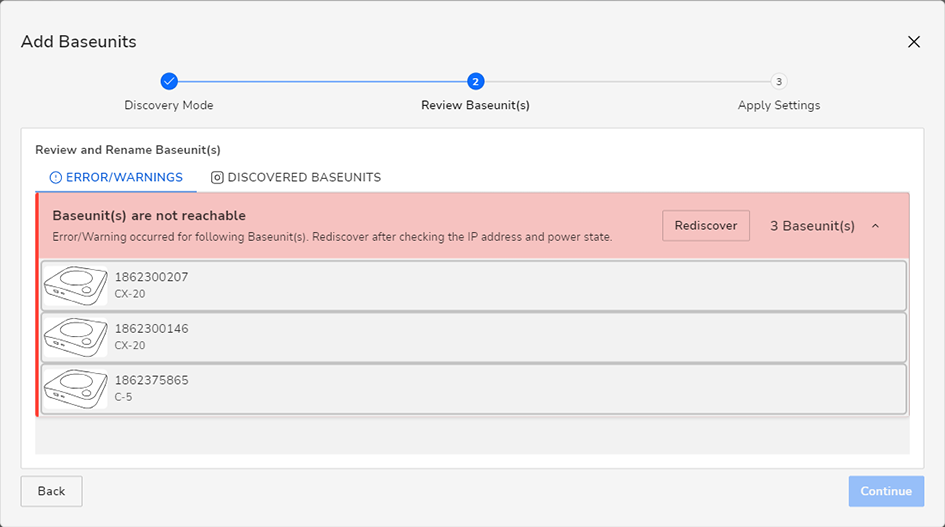
单击继续。
将显示“应用设置”窗口。
在“应用设置”页面上,您可以选择 Base Unit 设备所在的位置。单击将打开位置选择器,其中包含当前组织的各个位置。

单击注册。
所有列出的设备都在系统中注册并添加到 Base Unit 设备列表中。